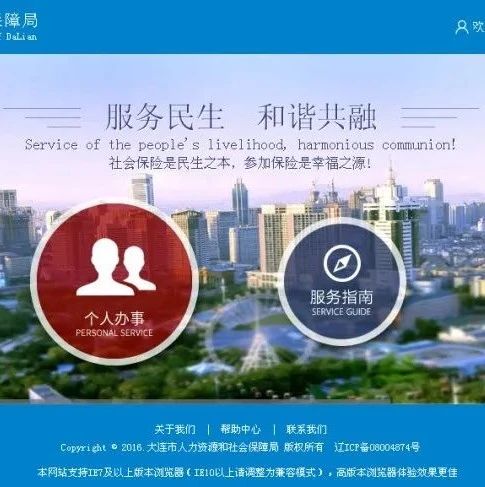服务器如何搭建虚拟主机如何在WindowsServer2003上创建虚拟机
如何创建vmware windows 2008r2 虚拟机
在Windows环境下,通常有多种方式来部署、管理和配置基于Hyper-V的虚拟机,无论是在本地还是远程方式运行,你都可以使用Hyper-V管理控制台,或者你也可以使用Windows PowerShell cmdlet,此外,当Hyper-V服务器处于Windows故障集群中,你可以直接对故障群集进行管理,最后,你也可以直接使用System Center虚拟机管理工具(SCVMM)2008 R2.
Hyper-V管理控制台 Hyper-V管理控制台通过默认的方式来管理非聚集的Hyper-V节点,并可以集成到服务器管理器控制台或单机运行中.
借助于Hyper-V控制台,你可以管理一个虚拟机的方方面面,可以添加或删除虚拟机,添加网络,更改虚拟机的配置,导出快照等等,以下将演示在Windows Server 2008 R2创建和管理虚拟机的关键步骤。
当你在运行Windows Server 2008
R2的环境中添加一个新的Hyper-V角色时,添加Hyper-V角色向导包括基本的网络设置,关键的要求是预留一个完全的网络接口卡(NIC)专门用
于服务器管理,如果还使用iSCSI端口来支持故障转移,你应该准备一个额外的NIC用于iSCSI通信。此外,在实际应用环境中,你也应该为服务器上的
每个虚拟机至少准备一个NIC,虚拟化的实施也需要服务器具备更多的NIC。
创建一个新的虚拟机
当要创建一个新的虚拟机时,右键单击在树窗格中的Hyper-V管理服务器,选择新建-虚拟机,新的建虚拟机向导可以创建一个“典型”的虚拟机,但在实际应用环境中,这个功能并不默认的,如果你使用向导来自动地创建一个新的虚拟硬盘(VHD),它将
会生成一个动态扩展的VHD文件,但是这也会带来性能上的损失,因为需要定期扩大磁盘空间,更好的选择是使用新的虚拟硬盘向导,如图
4,在创建VM之前创
建VHD文件,它允许你指定合适的空间或者通过通道来获得最佳磁盘性能。
需要注意的是,使用自动新建虚拟机向导时,它会自动指定唯一一个处理器和一个单一的磁盘虚拟机,因此我们希望你根据自己的需要来创建VM,同时你要求极高的扩展性时,SCVMM是一个不错的解决方案。
配置虚拟机
一旦通过新建虚拟机向导创建虚拟机后,你将会经常调整修改虚拟机设置,右键单击在中心窗格中的Hyper-V管理器,并从下拉菜单中选择“设置”打开设置对话框。
你可以更改虚拟机使用的硬件,同时对虚拟机进行管理设置。当VM运行时,只有限被占用的硬件能进行设置和管理,包括改变一个网络适配器连接,改变DVD或软盘驱动器连接,添加或删除硬盘,Windows Server 2008 R2允许你动态地管理由虚拟机使用的存储。
如何在Windows Server 2003上创建虚拟机
下面我们开始来装一个Windows server 2003 系统
【创建新的虚拟机】点击之后会弹出一个新建虚拟机向导窗口,在这里我们选择标准并点击下一步
下一步后继续弹出一个新建虚拟机向导窗口,提示安装客户机系统,我们在这里选择安装盘镜像文件在浏览里找到你下载的系统文件后缀名为[.iso]并点击下一步。
点击下一步之后弹出这个窗口我们下载的都是破解版的或者可以装完之后再激活我这里有注册码,填上注册机上就可以了。不填点下一步就行,
弹出一个窗口时”命名虚拟机“窗口,在这里只要点击浏览选项选择需要把Windows server 2003虚拟机系统安装的位置,我建议只要不安装在C盘就可以,在这里哦选择安装D:虚拟机文件目录。并点击下一步。
下一步我们看到一个窗口在这里我们选择安装系统的硬盘大小,您可以自行选择大小,但是最好默认虚拟机给出40G就可以了。下面还有一个选项是是否选择把安装的系统分割成几个小部分这里你可以随意选择,在这里我选择,单个文件存储虚拟磁盘。点击下一步即可,
弹出最好一个窗口是准备创建虚拟机,界面上有个创建电源计划,我们得打上勾,之后完成,虚拟机就自己安装XP系统了。安装完成之后如图所示:
页面地址:http://www.youmibao.com/d/263583/110.html